如何修复 Windows 10 上的服务控制管理器错误 – 快速提示
已发表: 2021-09-13如果您在 Windows 10 上遇到服务控制管理器错误,请不要惊慌。这个问题很烦人,但可以修复。 阅读整篇文章以获得更好的理解。
最近,许多 Windows 10 PC 用户遇到了服务控制管理器事件 ID 7000、7001、7009、7023、7030、7031 和 7034 会阻止 Windows 以及第三方应用程序服务的启动。 在 Windows 10 上面对这个错误真的很麻烦,因为它可能会使你的整个机器/设备崩溃。
除此之外,Windows 10 上的服务控制管理器错误 7000 还会使您的 PC 比平时慢,还会阻止程序正常运行,或者有时也会阻止它们加载。
您是否正在考虑如何轻松解决此问题? 在本文中,我们列出了一些简单但可行的解决方案来修复 Windows 10 上的服务控制管理器错误。
在 Windows 10 上修复服务控制管理器错误的解决方案列表
下面,我们汇总了 5 个简单的解决方案来解决和修复阻止软件服务启动的服务控制管理器错误。 但是,您无需尝试所有这些解决方案,只需逐步了解每个解决方案,直到找到适合您需求的解决方案。 现在,事不宜迟,让我们开始吧!
解决方案 1:检查事件查看器日志
根据用户报告,服务控制管理器事件 ID 7000 错误会阻止软件服务在 Windows 10 上启动。除此之外,此错误还会降低设备的整体性能。 因此,要找出此错误背后的罪魁祸首,您可以查看事件查看器的日志。 下面是如何做到这一点:
第 1 步:共同点击Windows 徽标 + S键盘按钮以调用 Windows 搜索框。
第 2 步:然后,在搜索栏中写一个事件并从搜索结果中选择最佳匹配,即事件查看器。
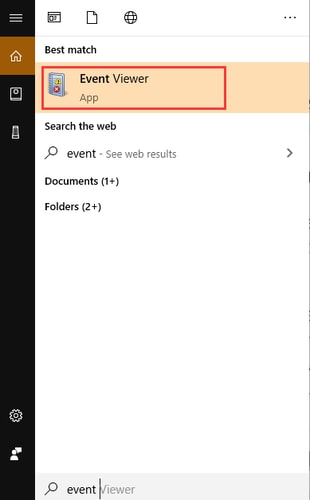
第 3 步:从左侧窗格中选择并展开Windows日志。
第 4 步:在此之后,选择系统日志选项以查看日志列表。
第 5 步:现在,单击其中一个事件 ID错误以打开完整的详细信息,如下所示。

第 6 步:接下来,阅读错误描述。
如果错误描述为“由于登录失败,服务无法启动”,那么您可以确信特定系统服务程序没有在您的设备上运行。 记下这个服务,因为它将在下一个方法中使用。
另请阅读:如何在 Windows 10 中获得帮助 [完整指南]
解决方案2:重新启动服务
在 Windows 10 上修复服务控制管理器错误的第二种方法是打开系统上未运行的系统服务。 为确保程序在 Windows 设置中正确运行,您应该尝试手动启用它。 以下是您需要遵循的步骤:
步骤 1:同时按下Windows Logo + R键盘按钮打开运行对话框。
第 2 步:然后,在“运行”框的文本字段中键入services.msc ,然后按 Enter 键盘按钮。
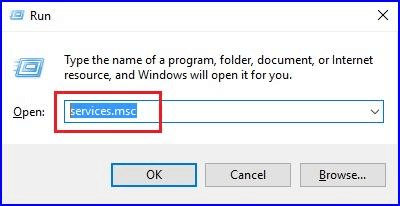
第 3 步:现在,在“服务”窗口中,找到有问题的服务名称(在解决方案 1 中检测到)。
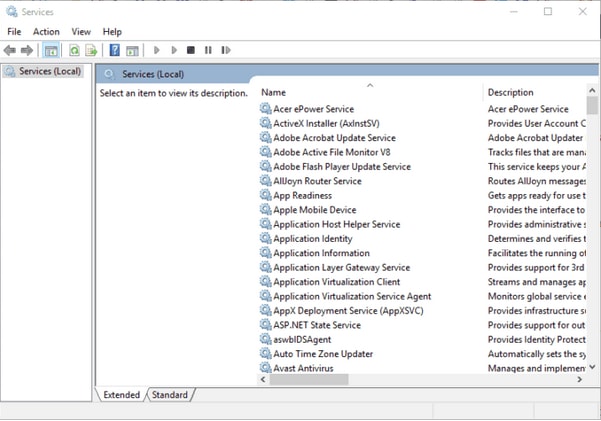

第 4 步:之后,右键单击该服务并选择Properties 。
第5步:接下来,在“属性”窗口中将“启动类型”设置为“自动”。 并且,如果服务状态显示为已停止,则单击“开始”按钮以手动启用该服务。
第 6 步:完成上述步骤后,单击“确定并应用”选项以保存新更改。
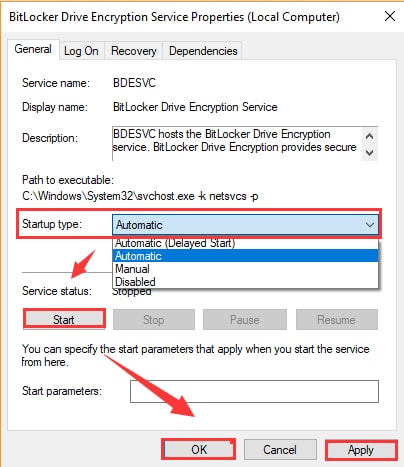
现在,尝试检查 Windows 10 上的服务控制管理器错误是否已消失。 如果问题仍然存在,则继续下一个解决方案。
另请阅读:修复请求的操作需要 Windows PC 上的提升错误
解决方案 3:更改服务登录设置
用户还可以尝试更改服务登录设置以修复 Windows 10 上的服务控制管理器 7000 错误。以下是需要遵循的步骤:
第 1 步:再次前往Windows 服务窗口。
第 2 步:导航到有问题的服务。 右键单击它,然后选择“属性”选项。
第 3 步:之后,切换到登录选项卡。
第 4 步:然后,选择名为“此帐户”的选项,稍后,在文本字段框中输入用户帐户名称/ ID 和密码。
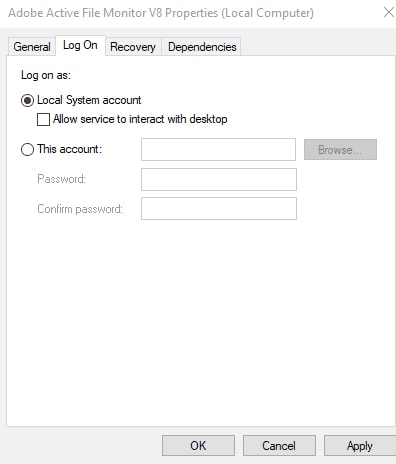
第 5 步:此后,确认密码,检查条目,然后点击 OK 和 Apply 按钮。
现在,重新启动计算机并检查 Windows 10 上的事件 ID 7000 服务控制管理器错误是否已解决。 不幸的是,如果没有,请尝试下一个修复。
另请阅读:如何修复 Windows 10 上的系统服务异常 BSOD 错误
解决方案 4:组策略编辑器中的修改
最后但同样重要的是,用户还可以在组策略编辑器中配置系统设置。 修改本地 GPE 中的设置可以修复 Windows 10 上的 Service Control Manager 7000 错误。需要遵循的步骤如下:
步骤 1:同时按下Windows 徽标 + R键打开运行对话框。
第 2 步:然后,在“运行”框中键入gpedit.msc ,然后按键盘上的 Enter 键。 或者,您也可以单击确定按钮。

第 3 步:到达组策略编辑器窗口后,请通过以下路径:
本地计算机设置 > 计算机配置 > Windows 设置 > 安全设置 > 本地策略 > 用户权限分配
第 4 步:之后,从窗口的右窗格导航到“作为服务登录”并右键单击它。
第 5 步:然后,从上下文菜单列表中选择属性。
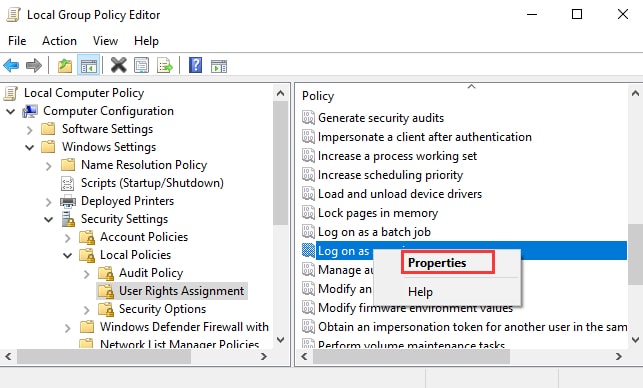
第 6 步:接下来,单击“添加用户或组”选项。 现在,您可以在组策略编辑器中输入或添加新用户。
第 7 步:最后,单击确定以保存最近的更改。
上述过程肯定会修复 Windows 10 上的事件 ID 7000 服务控制管理器错误。
另请阅读:[已解决] Windows 10 上无法访问的启动设备错误
本故障排除指南有用吗?
因此,这些是修复 Windows 10 上的服务控制管理器错误的一些解决方案。我们希望上述解决方案可以帮助您摆脱这个问题。 您觉得本教程有帮助吗? 请在下面的评论部分告诉我们。
另外,如果您有任何问题或进一步的建议,请发表评论。 最后,如果您对这些信息感到满意,请订阅我们的时事通讯以了解最新信息。 如需更多信息以及更快的更新,请在 Facebook、Twitter、Instagram 和 Pinterest 上关注我们。
